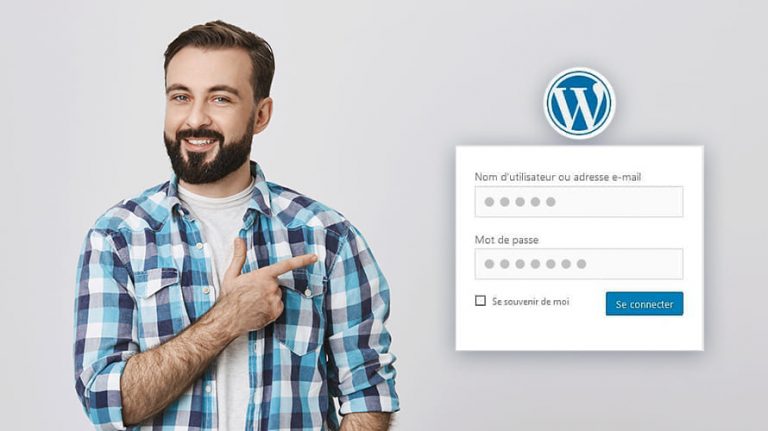
Dans le CMS WordPress, la page de connexion vous permet d’avoir accès au site web en tant qu’administrateur. Ainsi, vous avez la possibilité de voir le tableau de bord, et de faire toutes les modifications de votre choix. Vu tous les enjeux autour de cette page, il y faut un minimum de sécurité. Tout cela consiste à personnaliser la page de connexion au tableau de bord de WordPress.
Que faut-il réellement savoir par rapport à la page de connexion au tableau de bord de WordPress ? Comment faire pour personnaliser la page de connexion au tableau de bord WordPress ? Ce sont ces choses qu’il est important de savoir, afin de gérer au mieux votre page de connexion au tableau de bord de WordPress.
Objectif
Cet article a pour objectif principal de vous aider à personnaliser la page de connexion au tableau de bord WordPress. Vous allez par ailleurs pouvoir être largement informé par rapport à la sécurité liée à cette page.
Besoin d’un hébergement WordPress rapide et de qualité ?
LWS vous conseille sa formule d’hébergement WordPress en promotion à -20% (offre à partir de 3,99€ par mois au lieu de 4,99 €). Non seulement les performances sont au rendez-vous mais vous profitez en plus d’un support exceptionnel.
Prérequis
Pour lire cet article de manière à vous en sortir, vous devez installer le CMS WordPress. Vous devez également avoir une maîtrise plus ou moins parfaite du CMS WordPress. Par-dessus tout ceci, vous devez de plus savoir utiliser les plugins dans le CMS WordPress, de même que l’utilisation des codes dans ce CMS.
Comment trouver son URL de connexion WordPress ?
Il est très fréquent de constater dans le lot des utilisateurs du CMS WordPress, qu’ils oublient leur URL de connexion. Alors que cela ne devrait pas être le cas. C’est pour cette raison que vous devez maîtriser comment faire pour trouver son URL de connexion WordPress. C’est l’une des étapes par laquelle vous allez passer pour personnaliser la page de connexion au tableau de bord WordPress. Pour franchir cette étape, il y a plusieurs cas qu’il faut explorer.
La connexion à un site WordPress classique
Lorsque vous êtes sur un site WordPress classique, pour trouver l’URL de connexion, vous pouvez ajouter /login/ ou /admin/ à votre URL actuelle. Tout cela doit se faire dans la barre de recherche de votre navigateur. Si votre URL est https://monsitewordpress.com, votre URL de connexion au tableau de bord WordPress est https://monsitewordpress.com/login/ ou https://monsitewordpress.com/admin/. Après avoir entré cette URL, vous serez directement dirigé vers une page de connexion. Là, vous allez entrer vos informations, comme votre nom d’utilisateur et votre mot de passe, afin de vous connecter au tableau de bord.
La connexion à un site WordPress installé dans un sous-répertoire
Avec le CMS WordPress, vous avez la possibilité d’installer votre site dans un sous-répertoire. Si c’est le cas chez vous, il y a une méthode pour trouver l’URL de la page de connexion. Il vous suffira d’ajouter /login à votre URL, ou wp-login.php.
Une autre manière d’installer un site WordPress est de le faire sur un sous-domaine. Si votre site web est installé sur un sous-domaine, l’URL de connexion est mon-sous-domaine.nomdusite.com/login ou mon-sous-domaine.nomdusite.com/wp-login.php.
Tout savoir sur la sécurité de la page de connexion WordPress
WordPress veille de temps en temps à la sécurité de ses utilisateurs. C’est pour cette raison que des moyens de sécurité sont mis en œuvre, afin de contrer les attaques informatiques. Par défaut, sur les sites WordPress, lorsque vous ajoutez /wp-admin à l’URL du site, vous tombez automatiquement sur le tableau de bord de l’administrateur. Lorsque vous laissez les choses ainsi sur votre site par défaut, il y a une grande possibilité que les attaques vous atteignent très facilement.
Vous devez mettre en application les méthodes de sécurité de WordPress par rapport aux pages de connexion. Autrement, vous serez sujet à des attaques brutes force par exemple. Cela consiste à faire plusieurs essais de combinaison de mot de passe, jusqu’à tomber sur le vôtre. Il y a quelques manières de faire qui pourront vous aider à éviter ces attaques.
- Changer l’ID de connexion par défaut qui est admin. Vous devez également changer votre nom d’utilisateur ;
- Utiliser des mots de passe fort. Les mots de passe fort sont très souvent constitués de chiffres, de lettres et de caractères spéciaux ;
- Procéder à la modification de l’URL de connexion. Une autre méthode efficace par laquelle vous pouvez sécuriser votre page de connexion est de changer l’URL de connexion. Une URL de connexion par défaut est connu par tous. Ainsi, n’importe qui peut accéder à votre page de connexion, et y faire des essais de mots de passe. Si vous ne voulez pas procéder au changement d’URL, vous pouvez opter pour des extensions WordPress. L’extension WPS Hide Login de WordPress pourrait par exemple vous aider à mieux sécuriser votre page de connexion WordPress.
Personnaliser la page de connexion au tableau de bord WordPress manuellement
Les développeurs web expérimentés connaissent assez de moyen pour personnaliser la page de connexion WordPress. Néanmoins, il y a des méthodes que vous ignorez peut-être et que vous pourrez découvrir.
Par défaut, dans WordPress, le logo de l’URL de connexion n’est pas le vôtre. Il faudra donc changer ce logo, afin de mettre un logo qui vous appartient. Pour faire ce changement, vous aurez à modifier le code contenu dans le fichier fonctions.php. Ajoutez le code ci-dessous à ce fichier. 👇
// changer l'URL du logo de la page de connexion afin qu'elle pointe vers votre site
function url_logo() {
return get_bloginfo( 'url' );
}
add_filter( 'login_headerurl', 'url_logo' );
function login_logo_url_title() {
return 'Nom du site et informations';
}
add_filter( 'login_headertitle', 'login_logo_url_title' );
À part cette méthode, vous avez la possibilité dans WordPress de remplacer le logo WordPress. Ceci doit se faire avec un logo personnalisé. Vous aurez pour ce fait à faire des modifications dans le fichier login-style.css. Le code à insérer dans ce fichier est : 👇
.login h1 a {
background-image: url('logo.png');
}
Après l’ajout de ce code, vous devez ensuite placer votre image dans le dossier login.
Utiliser des plugins pour personnaliser la page de connexion au tableau de bord WordPress
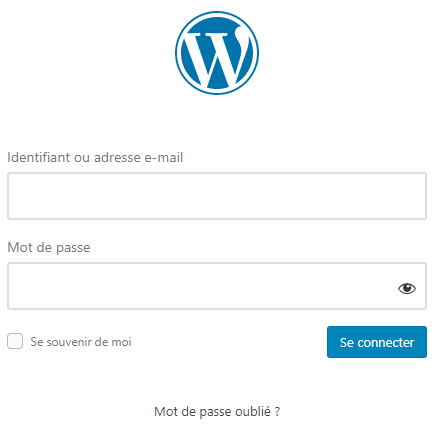
Vous pouvez faire usage des plugins du CMS WordPress pour facilement personnaliser la page de connexion au tableau de bord WordPress. L’utilisation des plugins semble donner des fonctionnalités plus avancées que la mise en œuvre des méthodes manuelles. Voici pour vous une petite liste de plugins que vous pourrez explorer à votre aise. 👇
Le premier plugin que vous pouvez explorer est My Thème Login. C’est un plugin qui est très utilisé, et fait partie de ceux qui ont assez d’étoiles. À part ce plugin, il y a :
- Custom Login Page Customizer
- Custom Login
- Customize WordPress Login Page
- WP Custom Admin Login Page Logo
Ces plugins permettent d’ajouter un logo sur la page de connexion, de changer l’arrière-plan, la police, etc.
Conclusion
Félicitations ! 😁 Vous savez maintenant personnaliser la page de connexion au tableau de bord WordPress. Vous pouvez utiliser parmi ces méthodes celle qui vous convient le plus. Vous avez à choisir entre l’une des méthodes manuelles ou l’utilisation des plugins. En plus de cela, vous pouvez pleinement assurer la sécurité de votre page de connexion au tableau de bord de WordPress.
CRÉER UN SITE WORDPRESSVous avez des questions ? Contactez-nous via la rubrique Commentaires !


 17mn de lecture
17mn de lecture






Commentaires (2)